六自由度机器人示教编程与再现控制实验.docx
《六自由度机器人示教编程与再现控制实验.docx》由会员分享,可在线阅读,更多相关《六自由度机器人示教编程与再现控制实验.docx(15页珍藏版)》请在冰豆网上搜索。
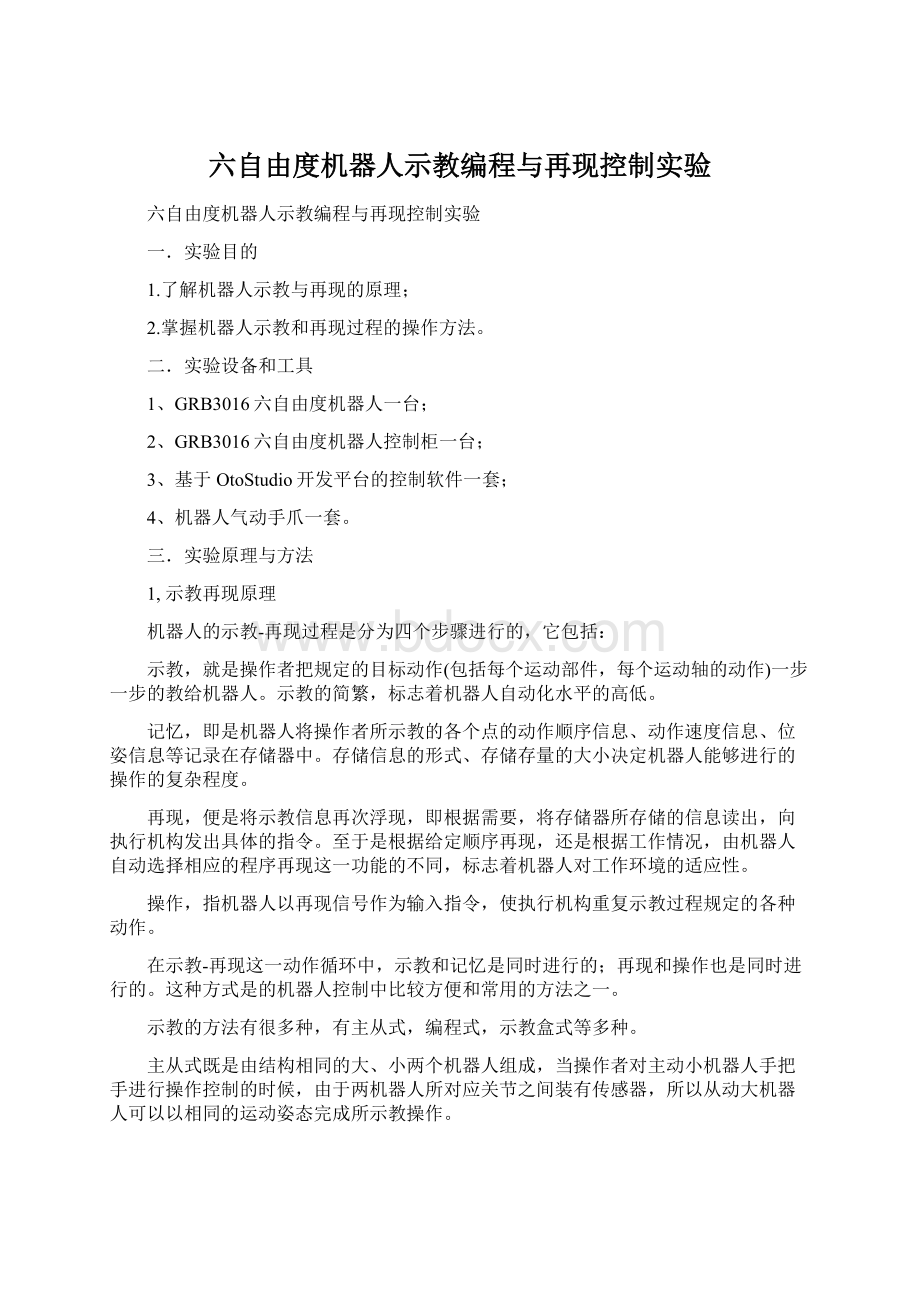
六自由度机器人示教编程与再现控制实验
六自由度机器人示教编程与再现控制实验
一.实验目的
1.了解机器人示教与再现的原理;
2.掌握机器人示教和再现过程的操作方法。
二.实验设备和工具
1、GRB3016六自由度机器人一台;
2、GRB3016六自由度机器人控制柜一台;
3、基于OtoStudio开发平台的控制软件一套;
4、机器人气动手爪一套。
三.实验原理与方法
1,示教再现原理
机器人的示教-再现过程是分为四个步骤进行的,它包括:
示教,就是操作者把规定的目标动作(包括每个运动部件,每个运动轴的动作)一步一步的教给机器人。
示教的简繁,标志着机器人自动化水平的高低。
记忆,即是机器人将操作者所示教的各个点的动作顺序信息、动作速度信息、位姿信息等记录在存储器中。
存储信息的形式、存储存量的大小决定机器人能够进行的操作的复杂程度。
再现,便是将示教信息再次浮现,即根据需要,将存储器所存储的信息读出,向执行机构发出具体的指令。
至于是根据给定顺序再现,还是根据工作情况,由机器人自动选择相应的程序再现这一功能的不同,标志着机器人对工作环境的适应性。
操作,指机器人以再现信号作为输入指令,使执行机构重复示教过程规定的各种动作。
在示教-再现这一动作循环中,示教和记忆是同时进行的;再现和操作也是同时进行的。
这种方式是的机器人控制中比较方便和常用的方法之一。
示教的方法有很多种,有主从式,编程式,示教盒式等多种。
主从式既是由结构相同的大、小两个机器人组成,当操作者对主动小机器人手把手进行操作控制的时候,由于两机器人所对应关节之间装有传感器,所以从动大机器人可以以相同的运动姿态完成所示教操作。
编程式既是运用上位机进行控制,将示教点以程序的格式输入到计算机中,当再现时,按照程序语句一条一条的执行。
这种方法除了计算机外,不需要任何其他设备,简单可靠,适用小批量、单件机器人的控制。
示教盒和上位机控制的方法大体一致,只是由示教盒中的单片机代替了电脑,从而使示教过程简单化。
这种方法由于成本较高,所以适用在较大批量的成型的产品中。
2,GRB3016六自由度机器人
GRB3016六自由度机器人采用六关节串联结构,各个关节以“绝对编码器电机+精密谐波减速器”为传动。
控制方面采用集成了PC技术、图像技术、逻辑控制及专业运动控制技术的VME运动控制器。
其控制软件是基于OtoStudio开发平台编制,除了支持PLC编程,还支持总线接口、驱动设备(特别是伺服、数控)、显示设备、IO设备等的编程。
图3-1GRB3016六自由度机器人系统
其机器人技术参数如下:
项目
指标
臂长
第一伸臂(J3到J2)
720mm
第一伸臂偏移(J2到J1)
150mm
第二伸臂长(J5到J3)
645mm
第二伸臂偏移(J4到J3)
150mm
运动范围
运动半径
R2(从P点到J1)
1537mm
R3(P点盲区)
356mm
运动角度
J1
±180deg
J2
-105,+175deg
J3
-235,+85deg
J4
±180deg
J5
-40,+220deg
J6
±360deg
运动速度
末端合成速度
>8000mm/s
J1
140deg/s
J2
180deg/s
J3
225deg/s
J4
450deg/s
J5
450deg/s
J6
545deg/s
关节分辨率
J1
2048000pulse/r
J2
1638400pulse/r
J3
1310720pulse/r
J4
655360pulse/r
J5
655360pulse/r
J6
540672pulse/r
运动重复精度
X/Y/Z
±0.08mm
最大许用负载惯量
J4
0.3kg*m2
J5
0.3kg*m2
J6
0.2kg*m2
最大负载
6kg
重量
140kg
VME控制器
控制轴数
供8轴伺服/步进控制
CPU
X86架构CPU板,赛扬1.6GCPU,提供USB2.0、10M/100M以太网、键盘、鼠标、VGA、CF卡标准接口
图像处理卡(可选)
支持两路视频输入,支持PAL、NTSC制式,隔行/逐行扫描
安装要求
安装方式
水平地脚螺栓安装
安装环境
温度:
0~45°C
湿度:
20~80%RH(不能结露)
震动:
0.5G以下
避免接触易燃腐蚀性液体或气体,远离电气噪声源
3,示教再现操作方法
(1)接通主电源
把控制柜侧板上的主电源开关扳转到接通(ON)的位置,此时主电源接通,接下来按下控制柜面板上的绿色启动按钮,则进行初始化操作,并进入WinCE系统。
(2)接通伺服电源
伺服电源需要在进入机器人控制程序后通过软件开启。
进入机器人控制软件,软件打开后系统会自动上伺服。
(3)创建示教文件
点击示教列表操作区的“文件”后面的编辑框,在屏幕软件盘上,输入一个未曾示教过的文件名称。
此时示教盒功能区会显示一个未曾被纪录的空文件命令列表。
其中Operater:
是机器人运动语言的助记符,有如下几个类型:
JMOVE表示机器人运动到该点时是通过关节运动实现的;
SMOVE表示机器人运动到该点时是通过直角坐标运动实现的;
Delay表示机器人在此条语句时,需要延时“Delay”值这么长时间;
注意:
在进行同一条语句的示教过程中,不能切换坐标系;
(4),示教点的设置
现在我们来为机器人输入以下从工件A点到B点的加工程序,此程序由1至10个程序点组成。
1)程序点1--开始位置
一般情况下,可以将机器人操作开始位置选择在机器人的“回零”位置。
也就是程序启动后,伺服准备好。
点击“手动操作”功能区的“回零”按钮。
a.点击“回零”按钮,确保机器人回零就绪,记录此位置
b.设置机器人运行速度。
不论在关节坐标系还是在直角坐标系模式下面,均可
以通过设置“关节参数”功能区的步长及速度指令进行运行步长和速度设置。
c.用轴操作键把机器人移动到开始位置,开始位置请设置在安全并适合作业准
备的位置。
d.点击“示教列表操作”区的“纪录”按钮,记录该点。
2)程序点2--抓取位置附近(抓取前)
a.用轴操作键设置机器人可以抓取工件的姿态,必须选取机器人接近工件时不与工件发生干涉的方向、位置。
(通常在抓取位置的正上方。
)
b.点击“示教列表操作”区的“纪录”按钮,记录该点。
3)程序点3--抓取位置
a.设置操作模式为直角坐标系,设置运行速度为较低速度;
b.保持程序点2的姿态不变,用轴操作键将机器人移动到夹取点3位置;
c.点击“夹紧”,抓取工件;
d.点击“示教列表操作”区的“纪录”按钮,记录该点。
4)程序点4--抓取位置附近(抓取后的退让位置)
图3-12示教位置点4
a.用轴操作键把抓住工件的机器人移到抓取位置附近。
移动时,选择与周边设备和工具不发生干涉的方向、位置。
(通常在抓取位置的正上方。
和程序点2在同一位置也可)。
b.点击“示教列表操作”区的“纪录”按钮,记录该点。
5)程序点5--同程序点1
图3-13示教位置点5
a.点击“回零”按钮,并记录回零位置。
6)程序点6--放置位置附近(放置前)
图3-14示教位置点6
a.用轴操作键设定机器人能够放置工件的姿态。
在机器人接近工作台时,
要选择把持的工件和堆积的工件不干涉的场所,并决定位置(通常,在放置辅助位置的正上方)。
b.点击“示教列表操作”区的“纪录”按钮,记录该点。
7)程序点7--放置辅助位置
a.从程序点6直接移到放置位置,已经放置的工件和夹持着的工件可能发
生干涉,这时为了避开干涉,要用轴操作键设定一个辅助位置,姿态和程序点6相同。
b.点击“示教列表操作”区的“纪录”按钮,记录该点。
8)程序点8--放置位置
a.用轴操作键把机器人移到放置位置,这时请保持程序点7的姿态不变。
b.点击“松开”按钮,释放工件。
c.点击“示教列表操作”区的“纪录”按钮,记录该点。
9)程序点9--放置位置附近(放置后的退让位置)
a.用轴操作键把机器人移到放置位置附近。
移动时,选择工件和工具不干涉
的方向、位置。
(通常是在放置位置的正上方)
b.点击“示教列表操作”区的“纪录”按钮,记录该点。
10)程序点10--最初的程序点和最后的程序点重合
点击“手动操作”功能区的“回零”按钮,机器人就可以自动返回程序1点,
然后点击“示教列表操作”区的“纪录”按钮,记录该点。
(5),保存示教文件
点击“示教列表”操作功能区的“保存”按钮,保存当前文件。
图3-18保存示教文件
(6)再现回放示教动作
a.在确保机器人上伺服准备就绪的前提下。
点击“回零”操作,让机器人回到程序1点位置;
b.编辑“示教列表操作”功能区“回放”按钮后面编辑框中的回放次数,初次示教修改为“1”。
c.点击“回放”。
机器人将会按照示教好的轨迹进行运动。
注意事项
1、实验前确保机器人各电缆正确连接;
2、在老师的指导下进行实验;
3、
机器人通电后,身体的任何部位不要进入机器人运动可达范围之内;
4、机器人运动不正常时,及时按下控制柜的急停开关
5、绝不要强制地扳动机器人的轴。
四.实验内容与要求
1.调用一个已有的示教程序,观察任务执行过程中机器人各轴运动情况、操作模式改变情况、速度改变情况及末端执行器动作情况。
2.创建一个新的示教再现任务,要求运动路径中的节点个数不少于5个,各关节至少动作一次、操作模式至少改变一次、运动速度至少改变一次,末端执行器至少动作一次。
示教完成后,自动回放一次。
五.思考题
1,通过实验总结机器人示教——再现的概念。
2,试分析机器人的示教属于PTP(点到点)控制还是输入CP(连续轨迹)控制?